Zuerst müssen wir den blauen Knopf „MEIN KONTO" drücken, der sich in der rechten oberen Ecke der Seite befindet.
Nach dem Klicken werden wir zu der Anmeldeseite weitergeleitet, auf der wir unsere E-Mail-Adresse und das Passwort eingeben müssen, die wir bei der Registrierung festgelegt haben, und dann den grünen Knopf „ANMELDEN" im Bereich „BEREITS KONTO HABEN" auf einer Seite drücken.
Wenn Sie noch kein Konto in unserem Geschäft haben und wissen möchten, wie Sie es bekommen - gehen Sie zu - SCHRITT FÜR SCHRITT - Anmeldung.
Wenn Sie Ihr Passwort vergessen haben, können Sie es mithilfe der Option über Ihr E-Mail-Konto zurücksetzen. Wenn Sie ein neues Passwort festlegen möchten, drücken Sie den orangen Knopf „PASSWORT VERGESSEN". Weitere Anweisungen erhalten Sie per E-Mail.
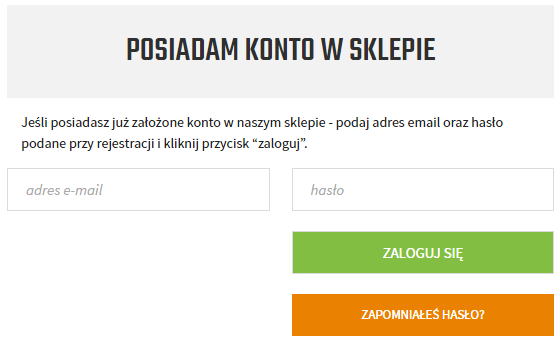
Wir wurden auf unsere Kontoseite umgeleitet, um unsere persönlichen Daten, Adressen, Bestell- und Rücksendeverlaufsdaten, die Anzahl der gesammelten Punkte oder Informationen zu unserem Training oder unserer Ernährung zu verwalten.
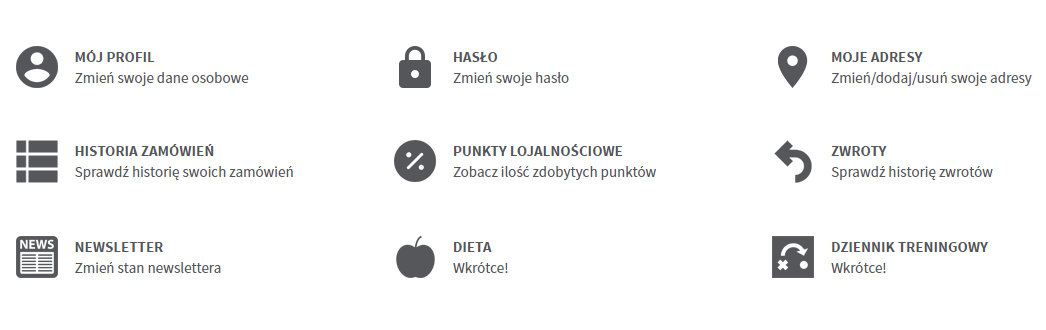
Nach dem Anmelden oder Registrieren eines neuen Kontos können Sie sich im Geschäft nach dem Produkt umsehen, das Sie interessiert, und es in den Warenkorb legen.
Wir wurden zu einer Seite weitergeleitet, die unseren Warenkorb enthält. Hier können wir sicherstellen, welche Produkte wir bestellen möchten und die Menge ändern.
Je nach Bestellmenge können wir eines der gezeigten Geschenke auswählen. Um einen auszuwählen, klicken Sie einfach auf den grauen Knopf darunter. Sie können zwischen Lanyards, Mustern, Notizbüchern, Schüttlern, Pillendosen und anderem wählen.
Scrollen Sie dann die Seite nach unten, um Ihre Sendung zu bewerten, indem Sie die entsprechenden Felder ausfüllen und auf „BEWERTEN SIE IHRE SENDUNG" klicken. Wenn Sie auf diese Schaltfläche klicken, wird die Liste der verfügbaren Paketdienstleister angezeigt, aus der Sie einen auswählen sollten.
Wenn Sie einen Rabattcode haben, den Sie verwenden möchten, aktivieren Sie das Kontrollkästchen "Rabattcodes" und geben Sie Ihren Code ein. Bestätigen Sie mit der blauen Taste. Die Bestellung wird neu berechnet und der zu zahlende Betrag verringert.
Wählen Sie dann aus der nächsten Liste die gewünschte Zahlungsoption aus und klicken Sie auf „BESTELLEN".
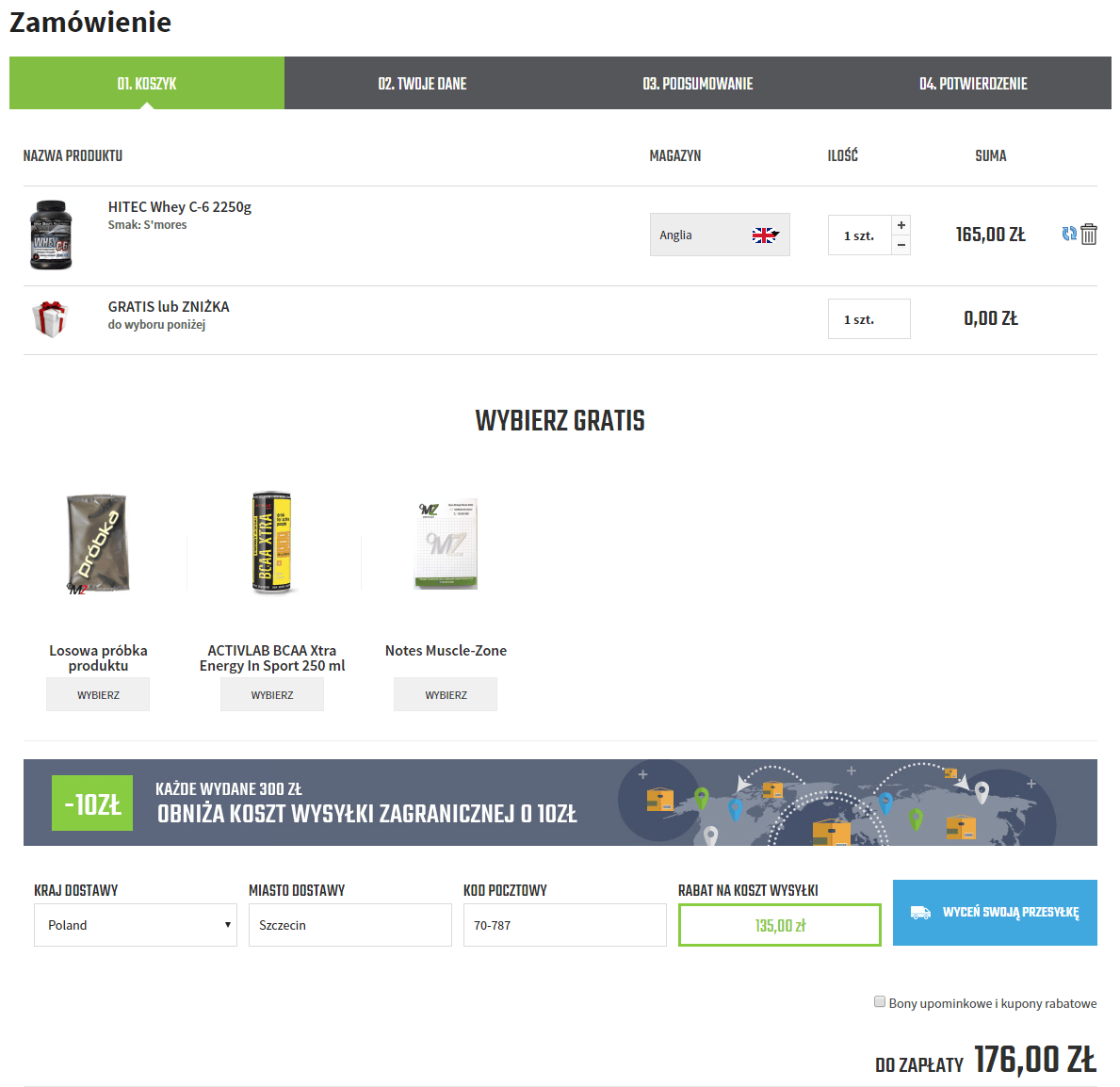
In diesem Schritt müssen wir Informationen über den Käufer auswählen. Sie können Daten aus Ihrem Konto verwenden oder die neue eingeben
Drücken Sie dann den Knopf „WEITER".
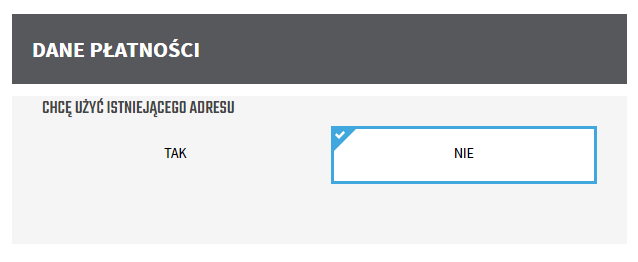
Dann müssen wir aus unserer Adressliste die Adresse auswählen, an die das Paket gesendet werden soll, oder die neue eingeben.
Drücken Sie dann den Knopf „WEITER".
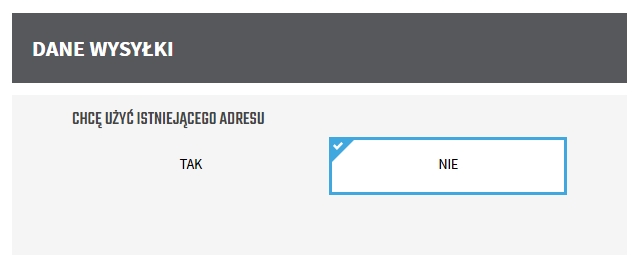
Nach dem Ausfüllen des Formulars werden Sie auf die Seite mit Ihrer Bestellübersicht weitergeleitet. Wenn alle Informationen korrekt sind, klicken Sie einfach auf „BESTELLEN" und warten Sie auf eine Benachrichtigung von uns, die bestätigt, dass wir Ihre Bestellung erhalten haben.
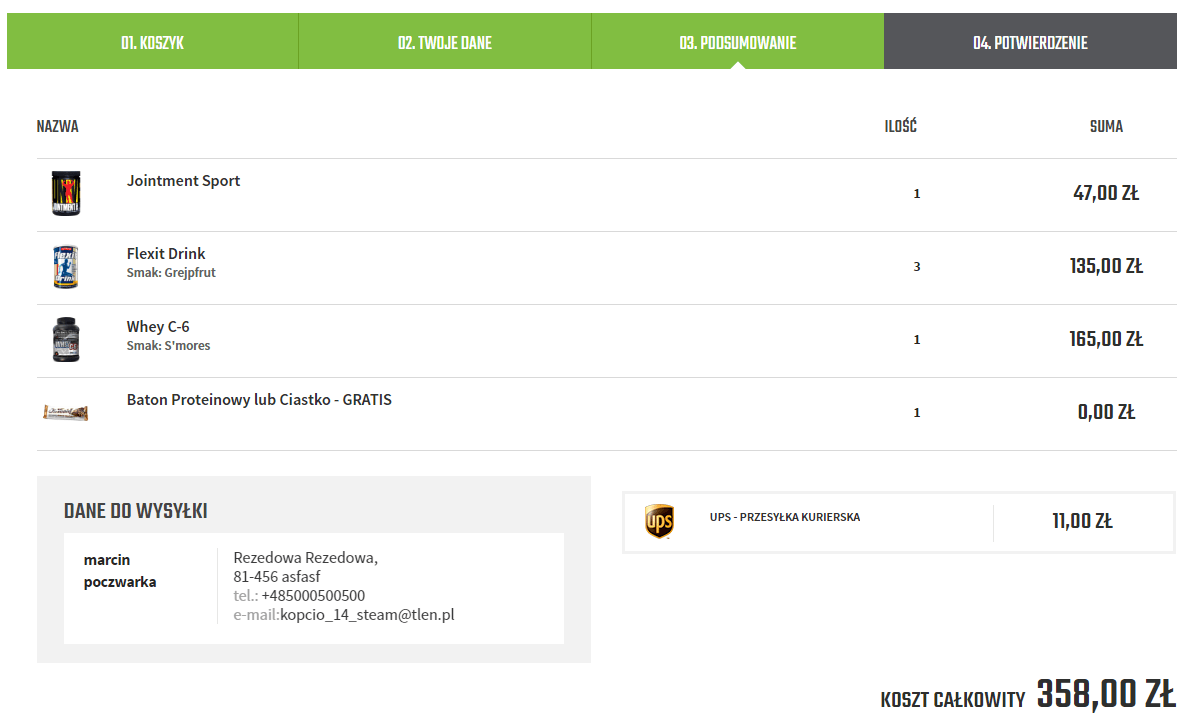
Eine Bestellung ist gemacht! Letzter Schritt zeigt uns die Bestätigung der Bestellung und einige nützliche Informationen zum Versand
Wir arbeiten ständig daran, unser Online-Shop-Angebot, den Kundenservice und seine Erfahrungen zu verbessern. Jede Meinung ist für uns sehr wichtig, deshalb bitten wir Sie demütig, Ihre Gedanken mit uns zu teilen.
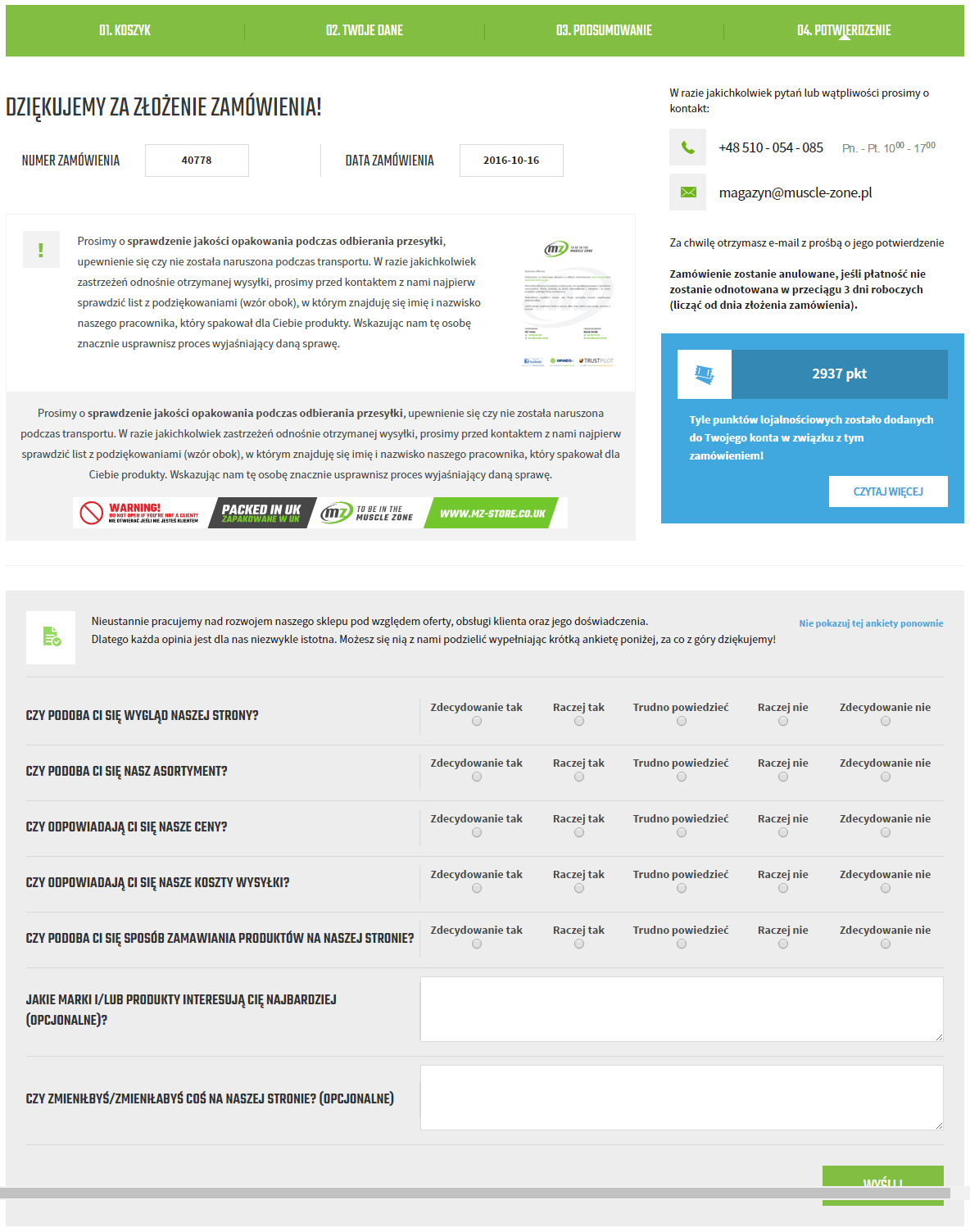
Kundendienst
Hilfe und Beratung
Beschwerden